| Cursus Linux | go to : Index - Vorige - Volgende | ||
| Les 13 | X-Window System |
||
| Het X-window system is een netwerk transparant GUI systeem. Op alle Unix systemen wordt X-Windows gebruikt. Het is ook mogelijk om X te gebruiken op een Windows PC (meestal met de bedoeling remote aan te loggen). | |||
| De design van het systeem lijkt ingewikkeld omdat het een netwerk gebruikt om gegevens op het scherm te tonen. Dit is volledig verschillend van het systeem in Windows dat niet gemaakt is om over netwerken te draaien. | |||
| > | |||
| Bij het gebruik wordt er op de PC een X-server gestart die luistert naar een bepaalde IP poort (poort 6000 voor display 0, 6001 voor display 1, enz.). Men start dan een GUI programma op. Dit programma onderzoekt de "shell variabele" $DISPLAY. Het IP-adres dat daar is ingevuld wordt gebruikt om te connecteren met een X-server. Meestal draait die X-server op de locale machine, maar dit is geen vereiste | |||
| Zo is het mogelijk een X-server te starten en in te loggen op een andere computer. Op die andere computer wijzig je de $DISPLAY variabele: export DISPLAY=192.168.1.5:0 (jouw IP-adres) als je dan een GUI programma opstart op die andere PC dan zal je zien dat het venster verschijnt op jouw PC. Het programma draait wel degelijk op de andere computer. Je mag niet vergeten op jouw locale PC enkele beveiligingen af te zetten. Dit doe je door het xhost commando. | |||
 |
|||
| Starten van X | |||
| In de meeste gevallen ga je X-Windows enkel gebruiken om lokaal programma's te draaien. Indien je in tekstmode opstart kan je X-Windows starten door het commando "startx". Indien je in grafische mode opstart wordt X-Windows als onmiddellijk opgestart met inlogscherm (respectievelijk xdm, gdm of kdm). Om een tweede X server te starten gebruik je "startx -- :1". |
|||
| Window Managers | |||
| X is enkel het framework. Daarbovenop draaien windowmanagers die vensters en programma's beheren. Enkele voorbeelden van windowmanagers zijn windowmaker, blackbox, fvwm, CDE, GNOME, KDE, Windowmaker, blackbox en fvwm zijn lightweight windowmanagers en kunnen gebruikt worden op oude computers. In het verleden waren dit de standaard desktops op Linux systemen. CDE wordt vooral gebruikt om commerciële UNICES (Sun Solaris, HP-UX,...). GNOME en KDE zijn tegenwoordig dé desktops in Linux (en misschien binnenkort ook van andere UNICES). Deze twee dektops verschillen niet zoveel van elkaar in gebruik. Het enige grote verschil is dat KDE in QT/C++ is geschreven terwijl GNOME gemaakt is in GTK/C. (QT en GTK zijn programmeerbibliotheken om GUI programma's te schrijven). | |||
| Enkele screenshots: | |||
 |
|||
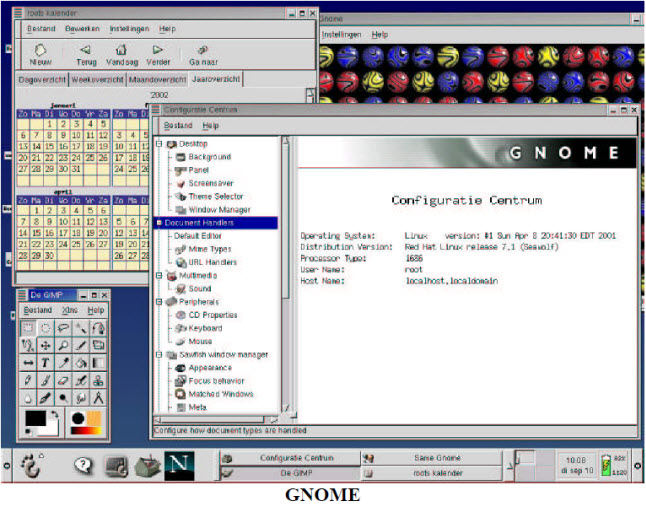 |
|||
| Het gebruik van beide windowmanagers lijkt een beetje op die van Windows. Het is wel aangeraden om een computersysteem te gebruiken dat krachtig genoeg is om deze windowmanagers te draaien. | |||
| Instellingen | |||
| Bij de installatie kan je X instellen (inclusief de drivers). Indien er nadien iets moet gewijzigd worden kan dit via de tools: | |||
Xconfigurator |
|||
| Je gebruikt best Xconfigurator omdat deze automatisch de videokaart kan detecteren. Bij sommige distributies zijn er GUI tools beschikbaar, zoals bijvoorbeeld harddrake in Mandrake. | |||
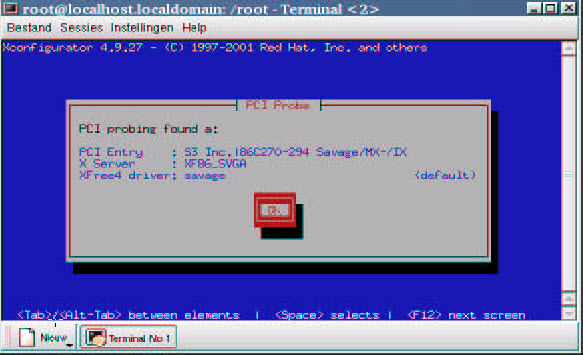 |
|||
| Remote desktop | |||
| De klassieke manier (zie hierboven) om vanop afstand programma's te draaien is nogal omslachtig. Vaak is het ook gewenst om een volledig scherm inclusief windowmanager te draaien op een andere PC. In Windows ken je waarschijnlijk programma's zoals PCAnywhere waarmee je de desktop kan overnemen. In Linux/Unix neem je niet echt een dektop over: iedere gebruiker logt in op een eigen desktop. De gebruiker die aan de PC zelf zit heeft dus geen last als andere mensen aanloggen. XDMCP gaan we in Unix/Linux gebruiken. Dit is een protocol in het X-Window System die ervoor zorgt dat we vanop afstand inloggen. |
|||
| Om dit in te stellen moet je volgende zaken configureren (er wordt vanuit gegaan dat gdm wordt gebruikt): | |||
|
|||
| Bij een herstart van gdm zal je nu vanop afstand kunnen inloggen | |||
| Bij gebruik van xdm of kdm gebruik je andere bestanden. Kijk hiervoor naar: | |||
/etc/X11/xdm/xdm-config |
|||
| Nieuwere versies van kdm gebruiken /usr/share/config/kdm/kdmrc | |||
| Je kan ook nog de fontserver herinstellen zodat de andere X-server jouw fonts kan gebruiken. De instelling is op bijna iedere Linux distributie anders. Om deze reden geen we er ook niet dieper op in. Indien je twee gelijkaardige linuxsystemen gebruikt is dit zowiezo niet nodig omdat op beide systemen gelijkaardige fonts worden gebruikt. Indien er niet dezelfde fonts voorhanden zijn kunnen de letters er iets anders uitzien. | |||
| Je kan op XDMCP ook inloggen vanaf een Windows PC. Hiervoor moet je een X-server downloaden (tip: www.tucows.com) zoals WinaXe, X-Win32, enz... De meeste versies zijn shareware. Indien je inlogt vanop een Windows PC kan je meestal toch geen gebruik maken van een fontserver, en moet je de moeite niet doen om die in te stellen. |
|||
| Vanop een Linux PC kan je aanloggen met het volgende commando: | |||
X -query <IP-adress remote> |
|||
| Om de desktop te tonen op een tweede DISPLAY geef je het commando: | |||
X :1 -query <IP-adress remote> (:1 is het nummer van de display) |
|||
| Indien je gebruik wil maken van een fontserver ziet je commando er als volgt uit: | |||
|
|||
| Nadelen aan XDMCP is dat je gebruikt maakt van meerdere poorten tegelijkertijd. Dit protocol is dus niet bruikbaar om te routen en dus onmogelijk om te gebruiken over het internet. Hiervoor kun je VNC gebruiken. | |||
| VNC | |||
| VNC staat voor Virtual Network Computing. Het is een gratis alternatief voor producten zoals PCAnywhere. VNC draait zowel op Windows, Mac en Linux/Unix (zowel server en viewer). In Linux heeft VNC ongeveer dezelfde werking als X (iedere gebruiker die inlogt krijgt een eigen desktop). De Windowsversie werkt dan weer gelijkaardig aan PCAnywhere (de gebruiker neemt de desktop over). In Windows kan er dus niet meer dan één gebruiker aanloggen (VNC heeft in Windows wel de optie om met meerdere op één scherm aan te loggen, maar slechts één gebruiker kan de muis/toetsenbord gebruiken). | |||
| VNC gebruikt één enkele poort en is geschikt om over internet en netwerken met lage bandbreedte te werken (gebruikte server poort is TCP 5900). In de meeste Linuxdistributies is er een server en viewer inbegrepen (indien niet geïnstalleerd staat deze meestal op de CD). Ga ook naar deze website om meer te weten over VNC: | |||
| http://www.uk.research.att.com/vnc/ | |||
| Index - Vorige - Volgende | |||
copyright © 2012 - gratiscursus.be
![]()
>

